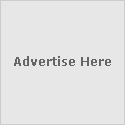Dù miễn phí song MAGIX Photo Designer 7 cung cấp đầy đủ công cụ cần thiết để bạn “biến hóa” hình ảnh trông sống động và lạ mắt hơn.
Đầu tiên, bạn vào File > Open và chọn ảnh cần chỉnh sửa. Tiếp đó, bạn nhấn nút 1 Click và chọn một trong ba tùy chọn sửa ảnh chỉ với một cú nhấp chuột: Auto exposure (độ phơi sáng), Auto color(màu sắc), White balance (cân bằng trắng).
Để áp dụng hiệu ứng cho ảnh, bạn nhấn vào biểu tượng  phía phải thanh công cụ rồi chọn một trong số 68 hiệu ứng phía dưới. Xong, nhấn Apply để áp dụng hiệu ứng, hoặc nhấnCancel để quay lại.
phía phải thanh công cụ rồi chọn một trong số 68 hiệu ứng phía dưới. Xong, nhấn Apply để áp dụng hiệu ứng, hoặc nhấnCancel để quay lại.
Lưu ý: Bạn có thể sử dụng hiệu ứng đối với một vùng nhỏ trên ảnh bằng cách dùng chuột khoanh vùng vào đối tượng đó rồi mới nhấn chọn hiệu ứng cần dùng. Các vùng xung quanh đối tượng được sẽ giữ nguyên, không bị ảnh hưởng.
Biến ảnh thành tranh màu nước
Muốn biến ảnh thành tranh màu nước lạ mắt, bạn nhấp chuột vào hình mũi tên trên biểu tượng  và chọn Liquid color.
và chọn Liquid color.
Ở hộp thoại Liquid color hiện ra, bạn chọn kiểu hiệu ứng màu nước cần dùng tại khung Settingsphía trái. Sau đó, bạn dùng chuột chấm vào một vài vị trí trên ảnh để thấy sự khác biệt, nhấn  để xóa đi các nét đã chấm. Xong, nhấn OK.
để xóa đi các nét đã chấm. Xong, nhấn OK.
Biến ảnh thành tranh vẽ
Trước tiên, bạn nhấp chuột vào hình mũi tên trên biểu tượng  rồi chọn Transform into painting. Kế đến, bạn nhấn nút Load brush… tại khung bên phải chọn đường nét vẽ cần dùng.
rồi chọn Transform into painting. Kế đến, bạn nhấn nút Load brush… tại khung bên phải chọn đường nét vẽ cần dùng.
Đến đây, bạn dùng chuột khoanh vùng vào vị trí cần áp dụng hiệu ứng trên ảnh và nhấn Apply.
Phiên bản MAGIX Photo Designer 7 có dung lượng dung lượng 28,19MB, tương thích Windows XP/Vista/7, được cung cấp tại http://www.magix.com/us/free-download/photo-designer.